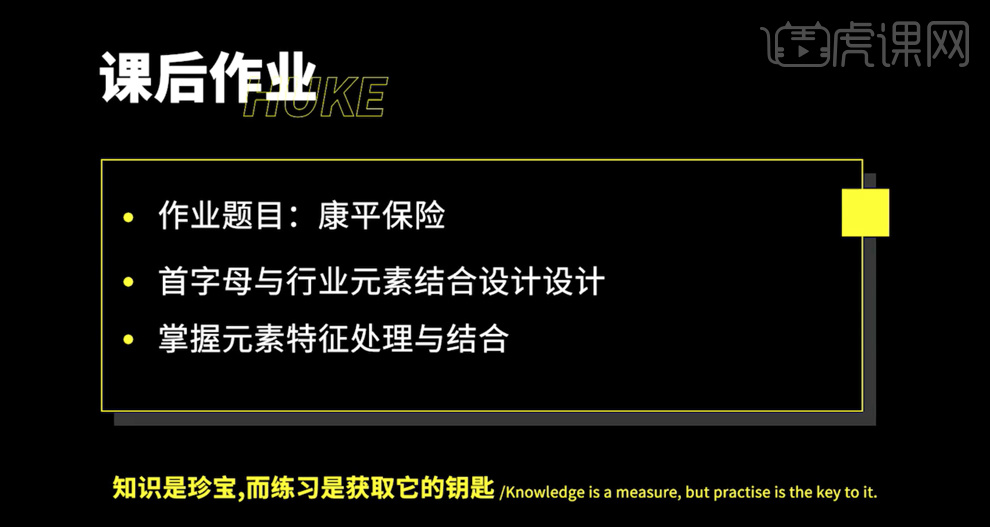AI软件怎样设计保险品牌logo
发布时间:暂无
今日布置作业如下:
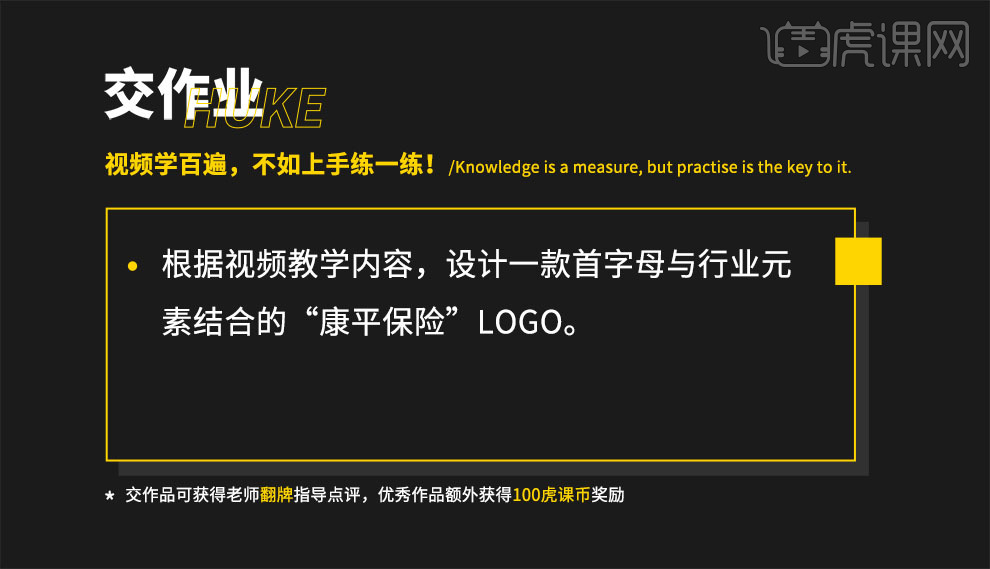
1、本课主要是讲商业保险品牌的LOGO设计,具体设计内容如图示。
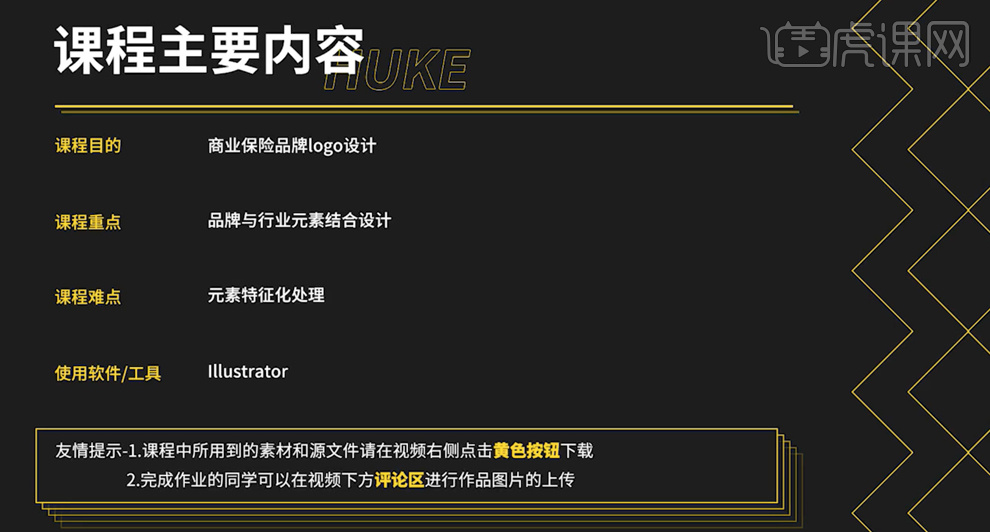
2、[打开]AI软件,[打开]案例文档。具体显示如图示。
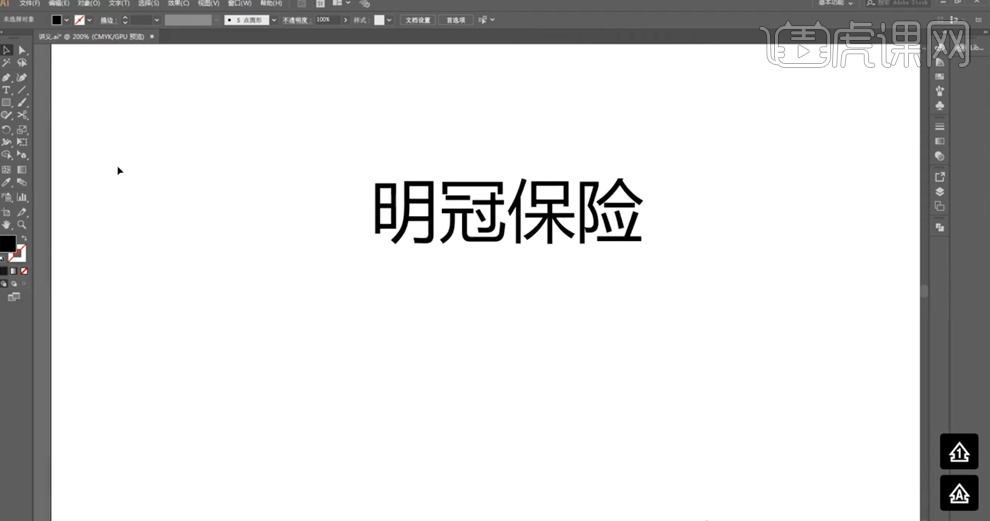
3、根据品牌LOGO的行业以及品牌名称的含义,对文字进行剖面分析,绘制LOGO草图。具体显示如图示。
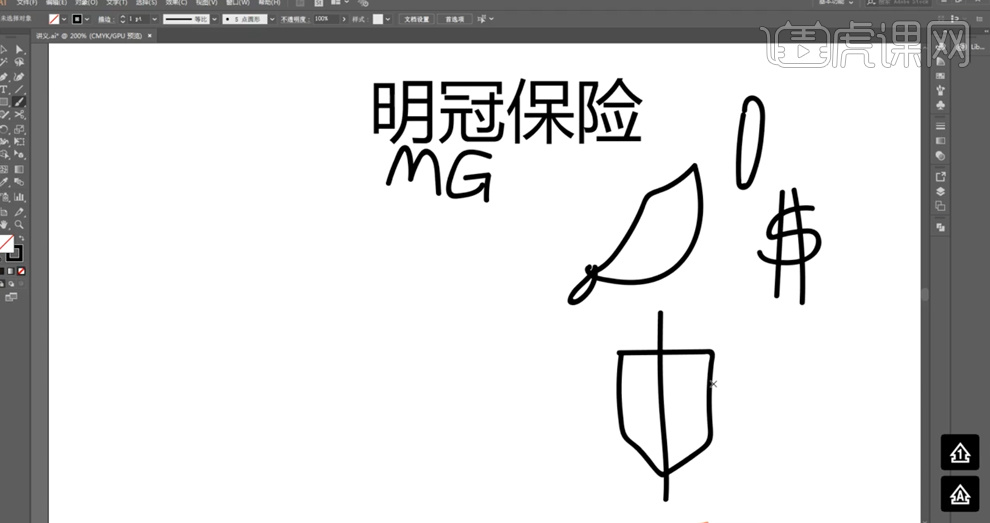
4、根据草图分析,使用[矩形工具]绘制矩形对象,使用[钢笔工具]在合适的边上添加锚点,使用[直接选择工具]拖动锚点位置,调整所在直线弧度至合适的图形,[描边]22PX。具体效果如图如图示。
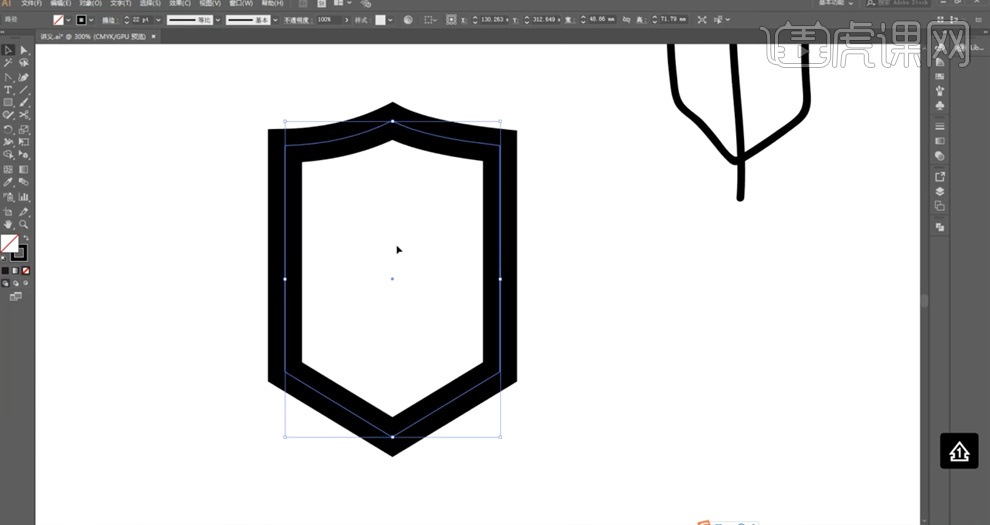
5、根据草图分析,使用[钢笔工具]在对应位置添加直线。[选择]外框图形对象,在垂直线条上方添加锚点,[选择]锚点,按[Delete]删除锚点。
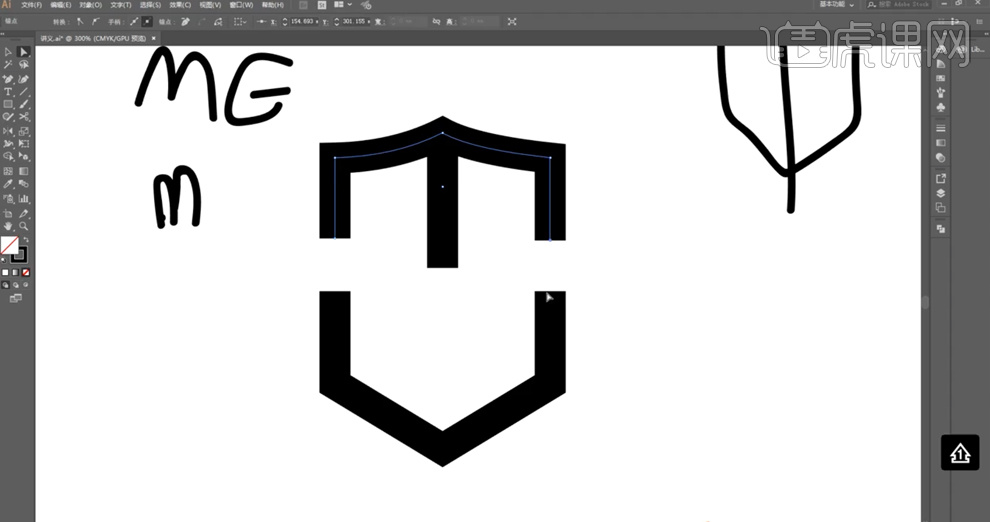
6、根据草图思路,使用[钢笔工具]添加线条,[选择]关键锚点,单击[属性面板]-[连接锚点。使用[直接选择工具],调整锚点位置。具体效果如图示。
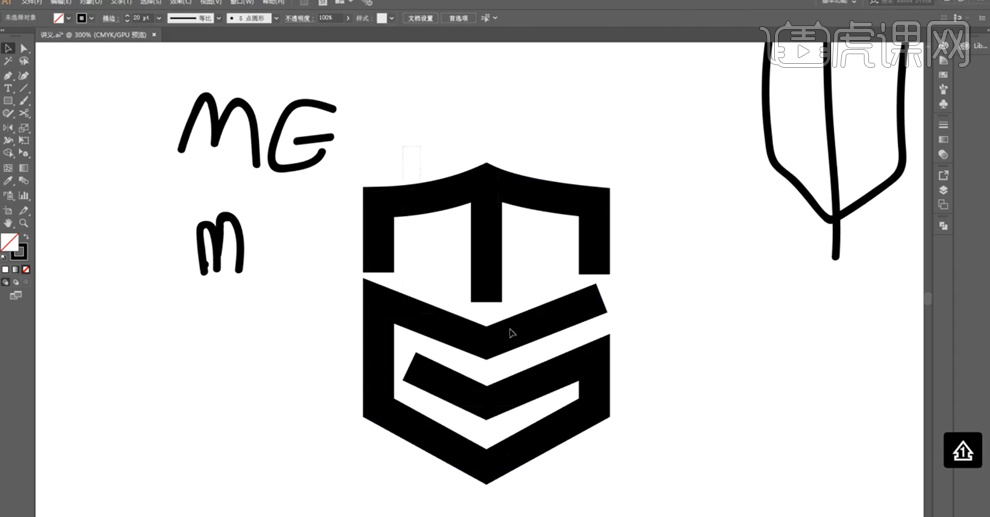
7、[选择]所有的关联直线图形,单击[对象]-[扩展],使用[直接选择工具],根据草图思路调整图形锚点,[选择]关键锚点,[拖动]锚点调整点,将拐角转换为圆弧合适的效果。具体效果如图示。

8、[选择]所有的关联图形,单击[路径查找器]-[联集]。使用[矩形工具]绘制中心线左侧区域矩形,[选择]关联对象,单击[路径查找器]-[分割],右击[取消编组]。[选择]多余的图形,按[Delete]删除。根据行业选择左侧关联图形,[填充]绿色。具体效果如图示。
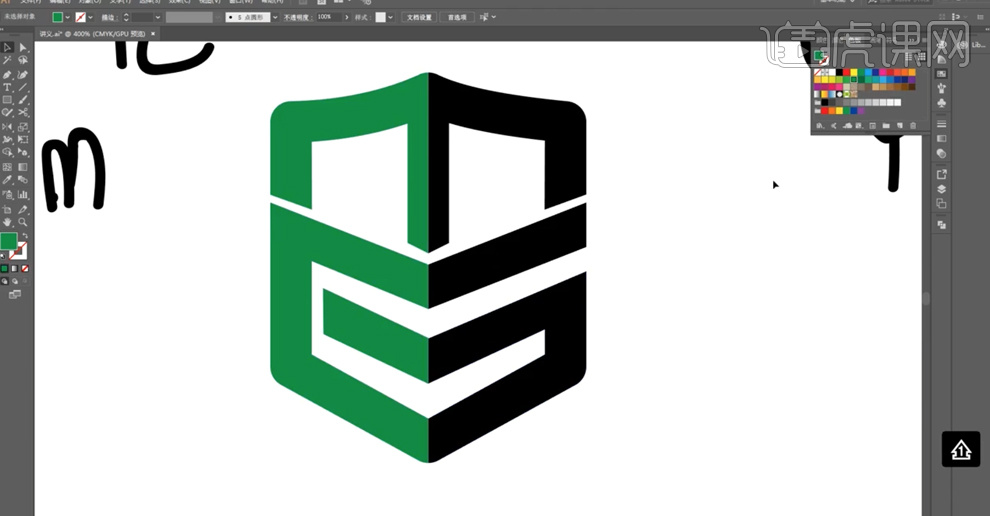
9、使用相同的方法,根据色调定位思路,[选择]右侧关联图形,[填充]深绿色。使用[文字工具],输入品牌文字信息,[字体]汉仪刚艺体,[填充]灰色。具体显示如图示。
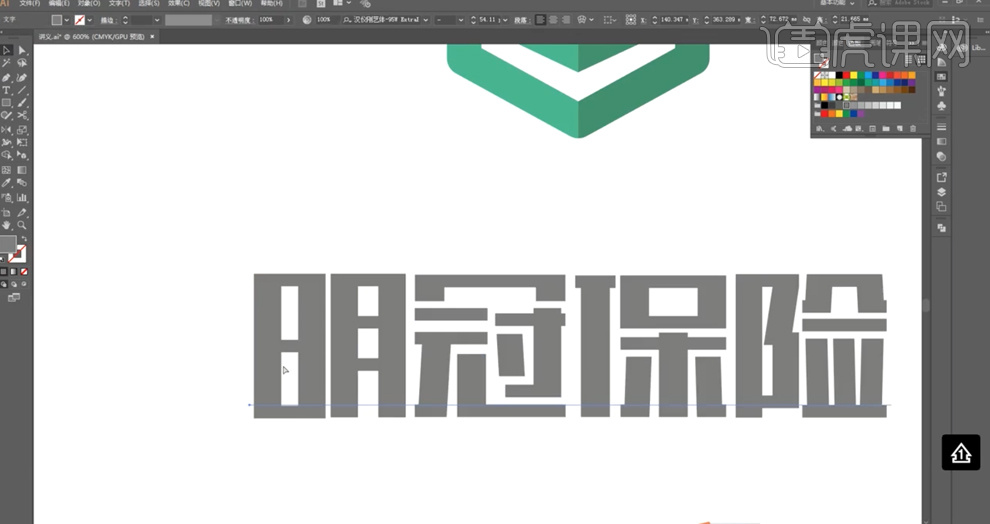
10、根据字体变形思路,使用[钢笔工具],沿着参考字体笔画绘制文字笔画图形在对应的笔画上方。具体显示如图示。
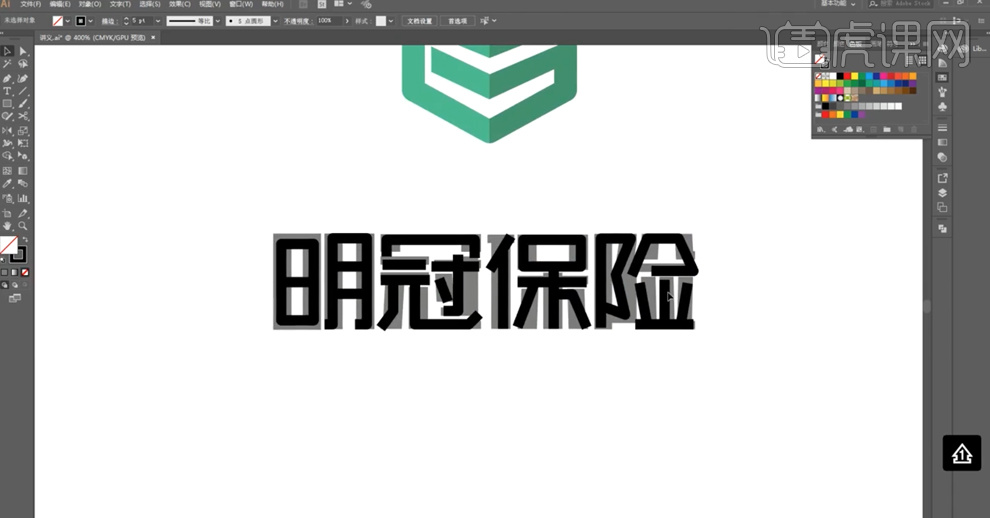
11、[删除]参考文字,使用[直接选择工具]调整笔画位置细节。使用[文字工具]输入英文辅助文字信息,根据整体版面视觉,选择合适的字体,调整大小排列至对应的位置。具体效果如图示。
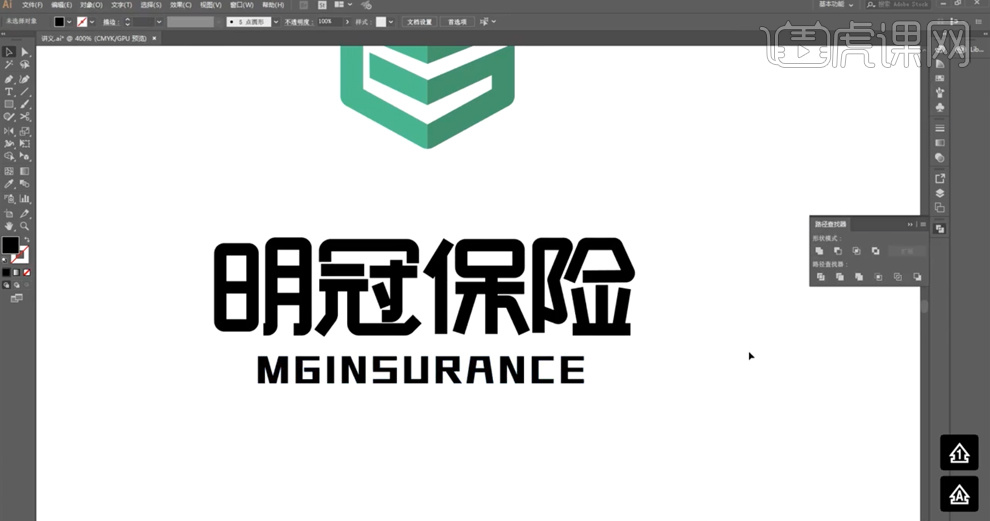
12、使用[矩形工具],根据设计思路绘制英文装饰图形,排列至英文周边合适的位置。[选择]中文字体笔画,单击[对象]-[扩展],单击[路径查找器]-[联集],调整文字关联信息和大小,排列至图形下方合适的位置。具体效果如图示。
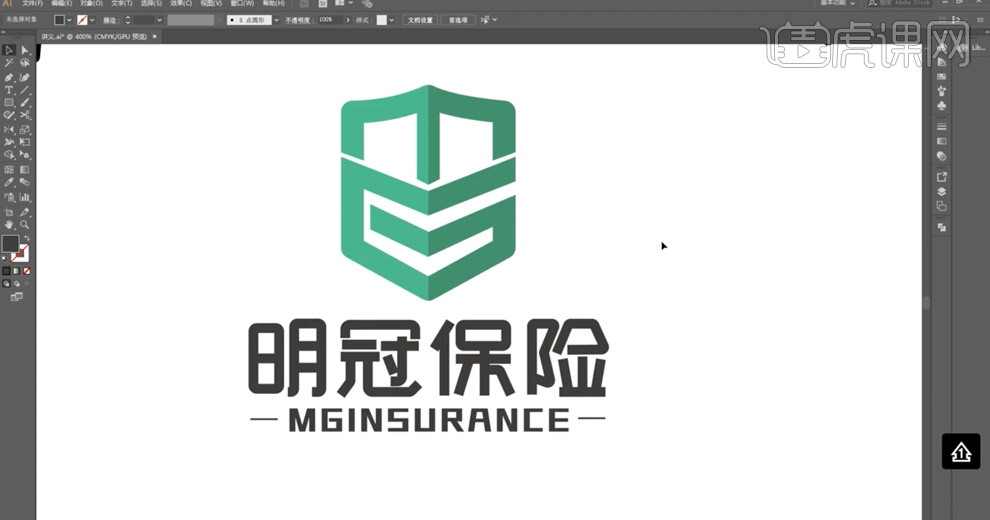
13、此次案例的课后作业内容如图示。